如何修复LG G 6/5/4/3上的USB调试选项
“我想运行Helium将设备连接到另一部手机或我的电脑,但是当通过USB连接时需要打开USB调试,USB调试在设置中显示为灰色。任何人都知道如何打开它?”
当您希望允许软件扫描手机存储并恢复丢失的文件时,USB调试选项非常有用。还有其他用途,例如运行新开发的软件,安装自定义ROM等。因此,当你的USB调试灰色LG G 6/5/3/4时,就无法访问这些功能。通过简单的修复,您可以再次启用USB调试。
- 第1部分:修复USB调试选项灰色问题的方法
- 第2部分:使用Tenoshare Android数据恢复来找回丢失的文件
第1部分:修复USB调试选项灰色问题的方法
1.关闭和打开开发人员选项
该方法解决了LG G4和其他G系列手机禁用USB调试的问题。要关闭“开发人员选项”,请单击它并向左滑动。
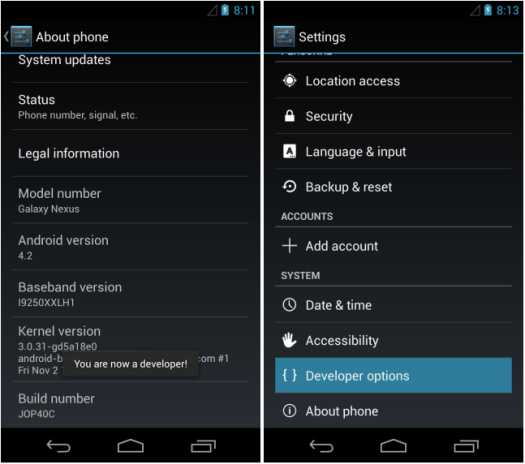
打开“开发人员选项”
- 打开设置'
- 向下滚动到“关于手机”
- 点击“软件信息”
- 点击'Build number'七次
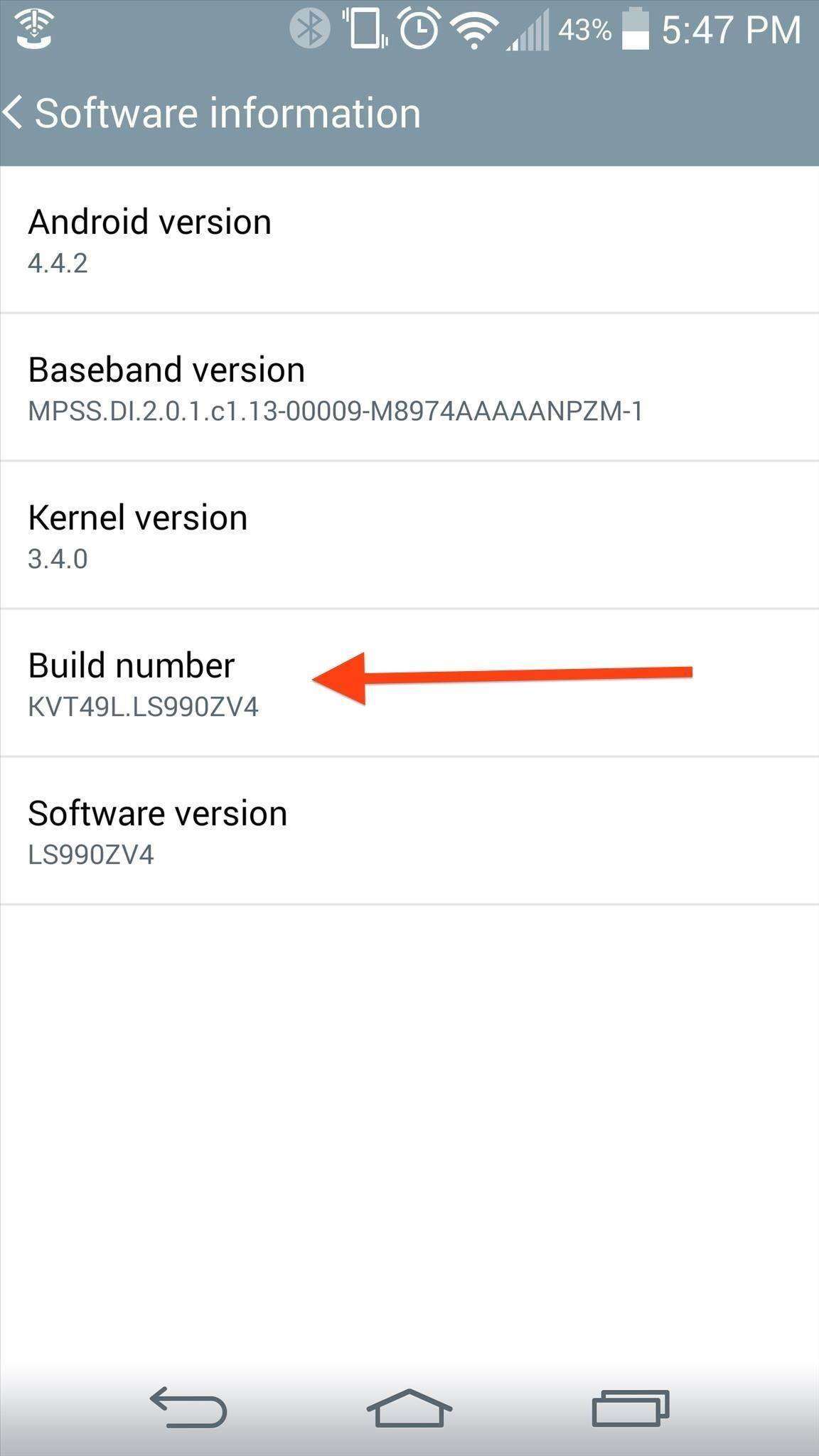
2.断开USB电缆
有时,当您将LG手机连接到计算机时,USB调试选项会变灰并显示“通过服务器策略禁用USB调试”。在插入USB电缆之前应该启用它。拔下USB线并检查该选项是否可用。如果是,请启用它然后再连接电缆。

3.更改USB设置
将手机连接到电脑
在显示USB图标的快捷方式下拉菜单中,选择“媒体设备(MTP)”
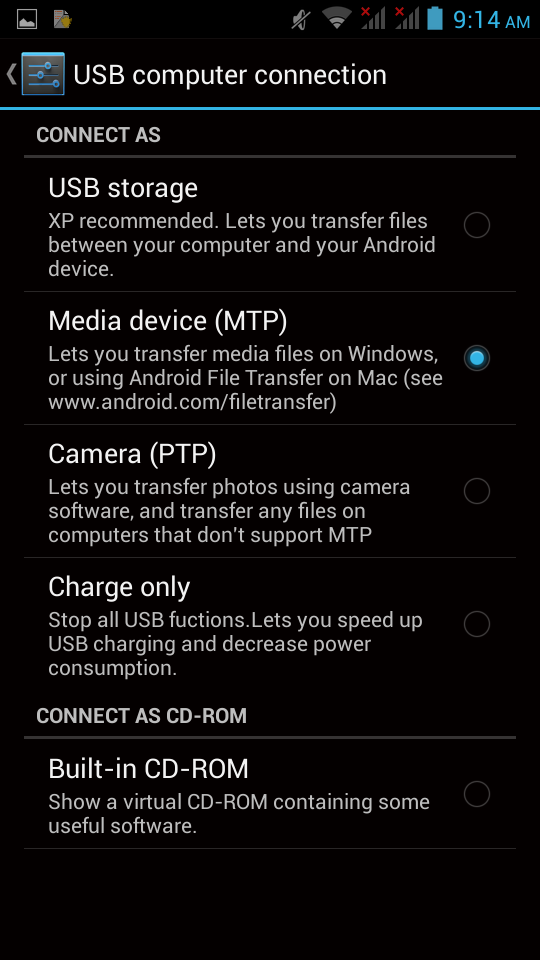
现在,转到手机“设置”,单击应用程序 - >开发人员选项 - > usb debugging-> ok
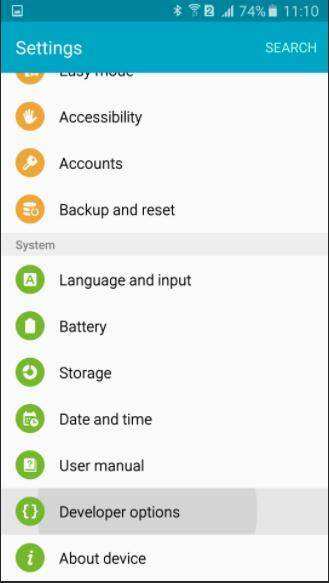
这应该解决usb调试灰色lg g3。
4.重新启动手机
同时按住电源键和降低音量,直到设备重新启动并出现LG徽标。
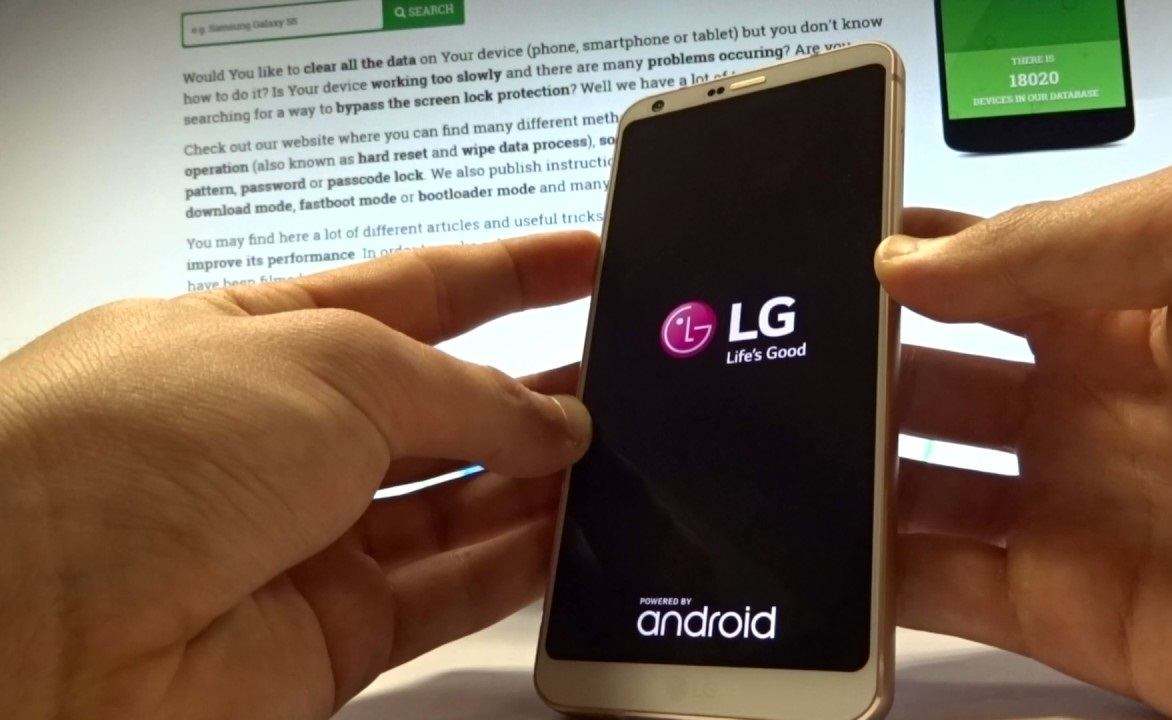
第2部分:使用牛学长安卓数据恢复来找回丢失的文件
修复USB调试选项的一个好处是灰色问题是您可以恢复已删除或丢失的文件。为此,您可以诉诸牛学长安卓数据恢复并按照以下步骤操作。
第1步:打开牛学长安卓手机数据恢复工具,选择【恢复Android 设备丢失数据】,按照界面提示,使用数据线连接手机与电脑。
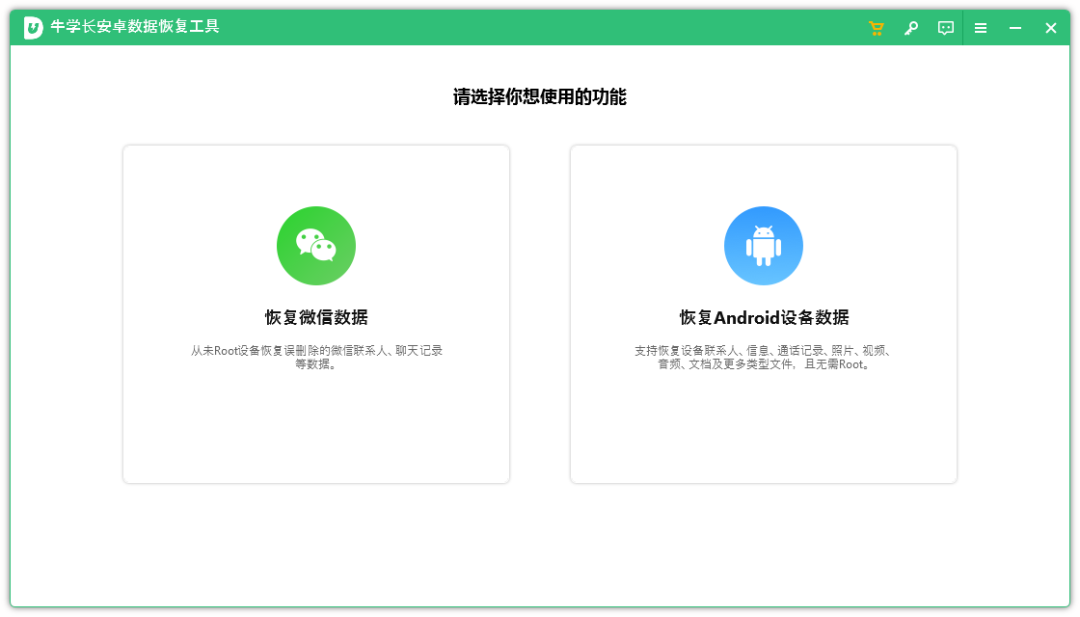
第2步:当软件检测到设备后,手机端将会弹出窗口以允许USB调试,同时授权软件识别设备端数据的权限,再选择想要恢复的数据类型,等待设备扫描完成。
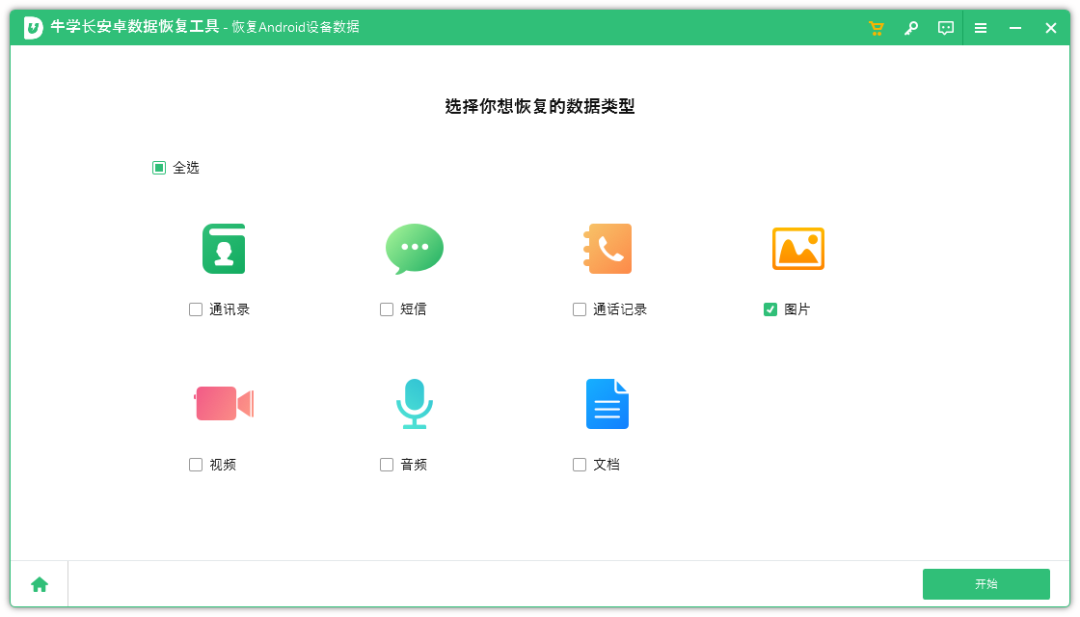
第3步:等软件扫描完成后,软件将会按类别显示扫描出的所有文件。
可通过勾选“仅显示已删除的项目”来筛选丢失或误删的数据,并可以选择在恢复之前预览它们。
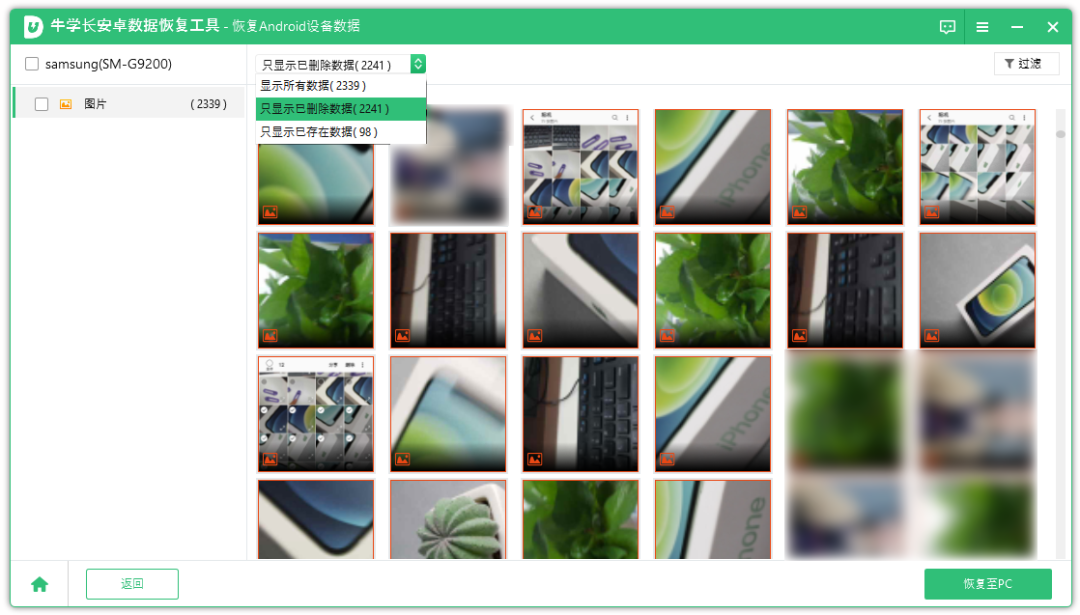
第4步:勾选所需要恢复的数据,点击【恢复至PC】,即可将数据保存到电脑端了。